IPhone ou iPad : Écran semble trop grand ou trop zoomé

Résoudre un problème où l

Les appareils Bluetooth nous ont facilité la vie en supprimant le besoin de câbles. De nos jours, il est même difficile de repérer quelqu’un utilisant une paire d’écouteurs filaires. Cependant, le Bluetooth n'est pas aussi fiable que la connectivité filaire et se heurte souvent à certains problèmes . Un problème que vous pouvez rencontrer est lorsque votre iPhone ne parvient pas à trouver un appareil Bluetooth.
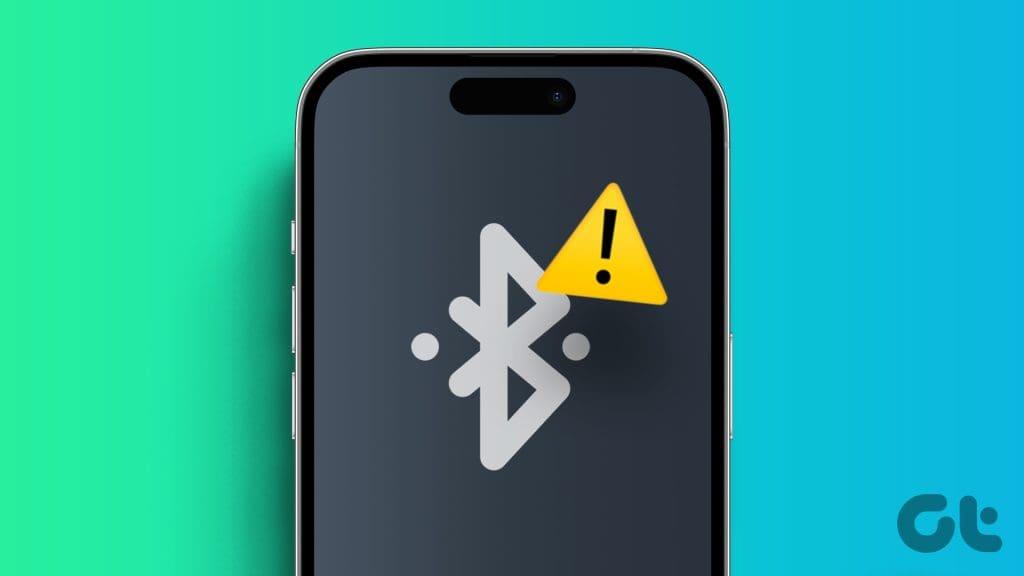
Ce problème peut être dû à des problèmes présents sur votre iPhone ou sur le périphérique Bluetooth. Dans cet article, nous allons vous montrer douze méthodes permettant de résoudre le problème. Mais d’abord, comprenons pourquoi ce problème se produit en premier lieu.
Voici quelques-unes des raisons possibles pour lesquelles votre iPhone ne parvient pas à détecter les appareils Bluetooth.
Dans la section suivante de l'article, nous développerons les raisons ci-dessus et vous aiderons à résoudre facilement le problème.
Voici douze méthodes, avec des instructions étape par étape pour résoudre le problème et garantir que votre iPhone détecte le périphérique Bluetooth. Commençons.
Si vous essayez de vous connecter à un appareil Bluetooth éloigné de votre iPhone, rapprochez-le. Si l'appareil est trop éloigné, il se peut qu'il se trouve hors de portée de connectivité. Par conséquent, votre iPhone ne pourra pas détecter l’appareil.
Quelques appareils Bluetooth ne peuvent être connectés que si vous activez le mode de couplage. Par conséquent, lisez l’appareil manuellement et vérifiez si vous devez activer le mode de couplage pour connecter l’appareil.

Les appareils Bluetooth ont un indicateur LED, et s'il brille en rouge, cela signifie qu'il est à court de charge. Rechargez les batteries et vérifiez si vous pouvez connecter l'appareil Bluetooth à votre iPhone,
Si vous utilisez une bande Wi-Fi de 2,4 GHz, il est possible que vous soyez confronté à des interférences. En effet, Bluetooth utilise également une bande de fréquence de 2,4 GHz, ce qui peut entraîner un chevauchement des signaux. Par conséquent, les interférences finissent par causer des problèmes et peuvent affecter la connectivité Bluetooth. Par conséquent, passez à un Wi-Fi de bande 5 GHz ou déconnectez votre Wi-Fi pour vérifier si votre iPhone peut trouver le périphérique Bluetooth.
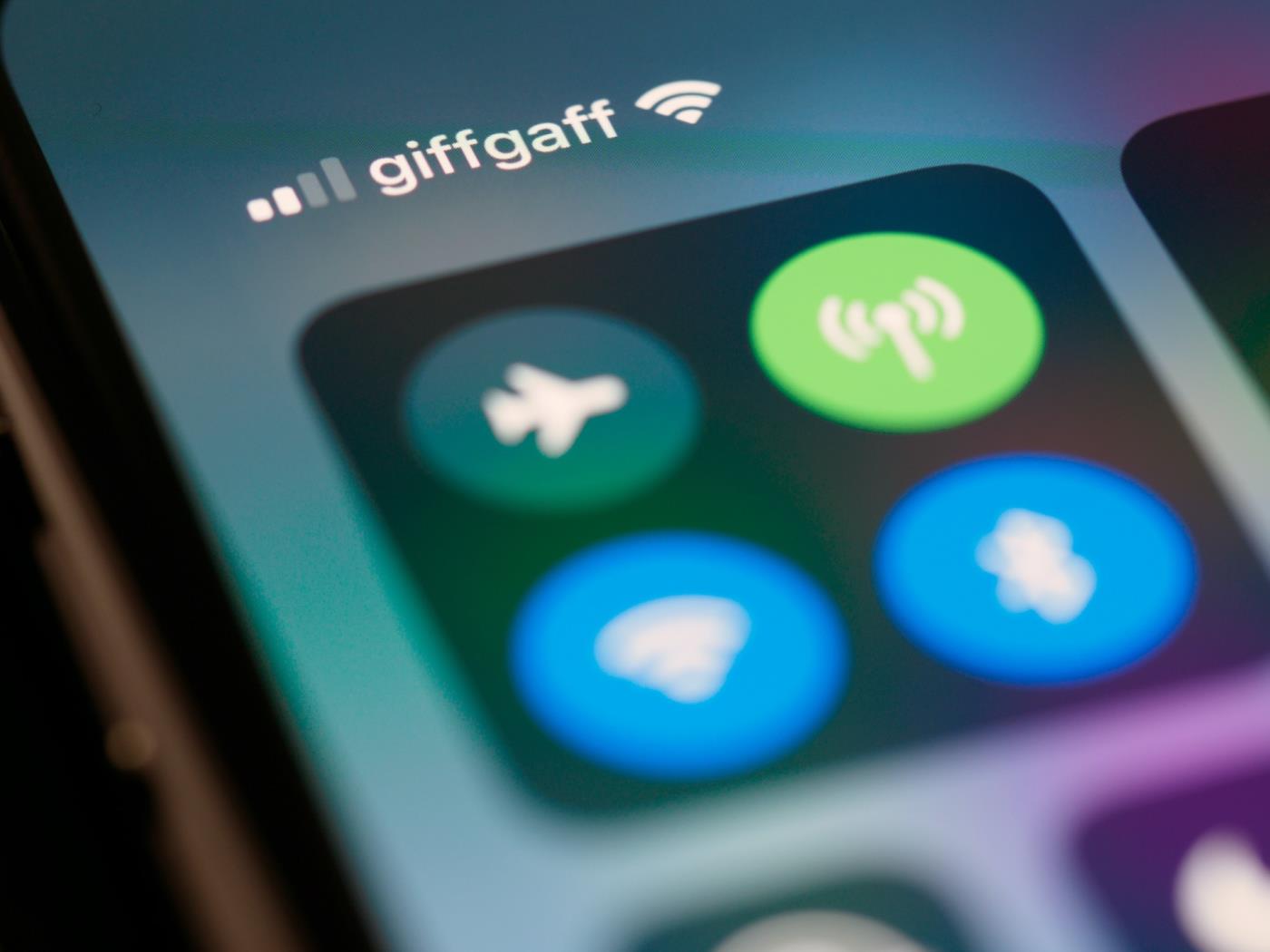
Certains appareils et écouteurs Bluetooth peuvent ne pas pouvoir se connecter à plusieurs appareils à la fois. Ainsi, si votre iPhone ne trouve pas le périphérique Bluetooth, il est peut-être connecté à un autre appareil. Alors dissociez-le de cela.
Il n'y a pas de raison claire pour laquelle cette méthode résout le problème, mais vous pouvez essayer de déconnecter tous les autres appareils connectés via Bluetooth sur votre iPhone. Une fois cela fait, essayez de rechercher l'appareil et voyez si votre iPhone peut le trouver.
Étape 1 : Ouvrez l'application Paramètres.
Étape 2 : Appuyez sur Bluetooth.

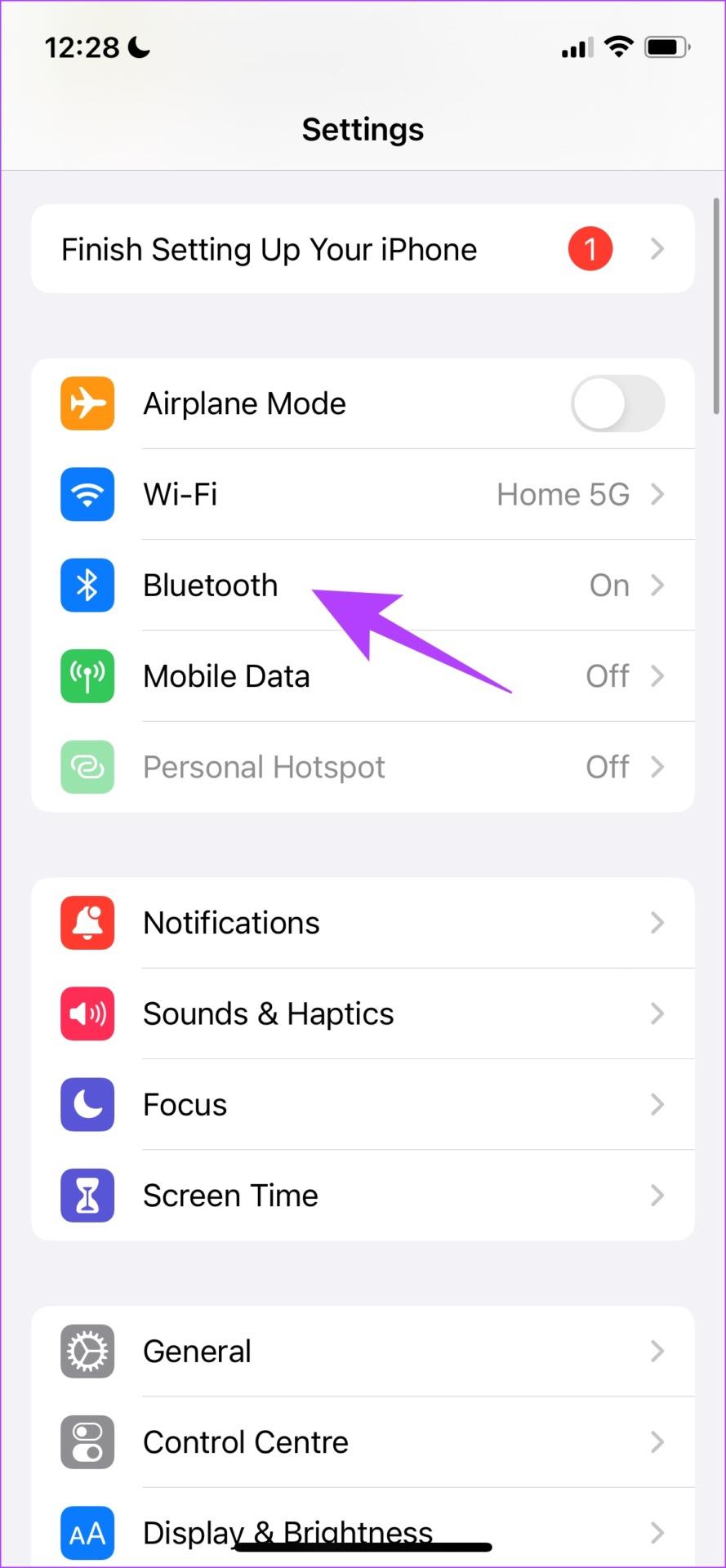
Étape 3 : Appuyez sur l'appareil Bluetooth connecté pour le déconnecter de votre iPhone.
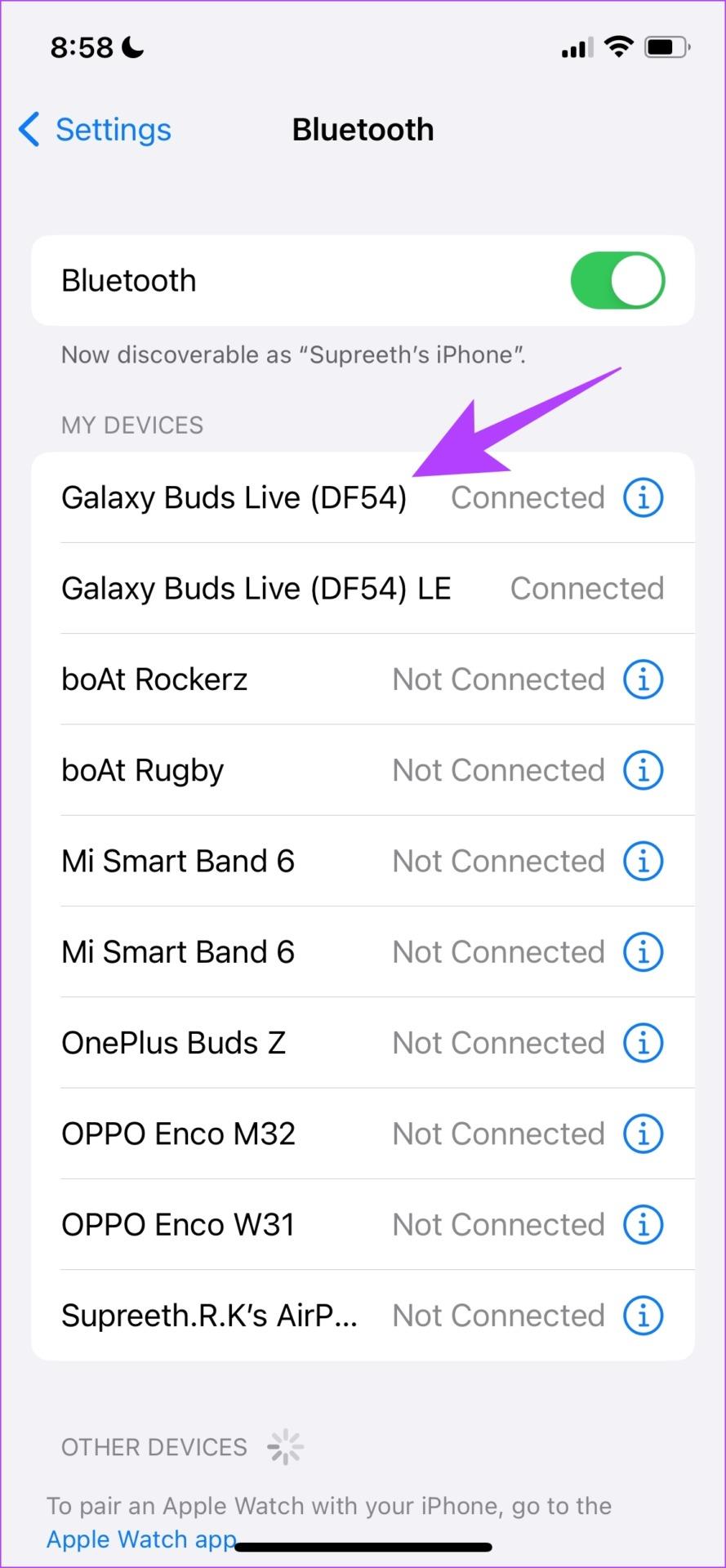
Si cela ne fonctionne pas non plus, mettez à jour le firmware de votre appareil Bluetooth.
Certains appareils Bluetooth sont livrés avec une application dédiée pour les configurer. Ces applications vous offrent la possibilité de mettre à jour le micrologiciel. Si votre iPhone ne parvient pas à trouver le périphérique Bluetooth et qu'il s'agit d'un problème répandu chez de nombreux utilisateurs, les développeurs le corrigeront certainement via une mise à jour.
Par exemple, voici à quoi cela ressemble sur l'application dédiée aux appareils Samsung Bluetooth pour mettre à jour le firmware .
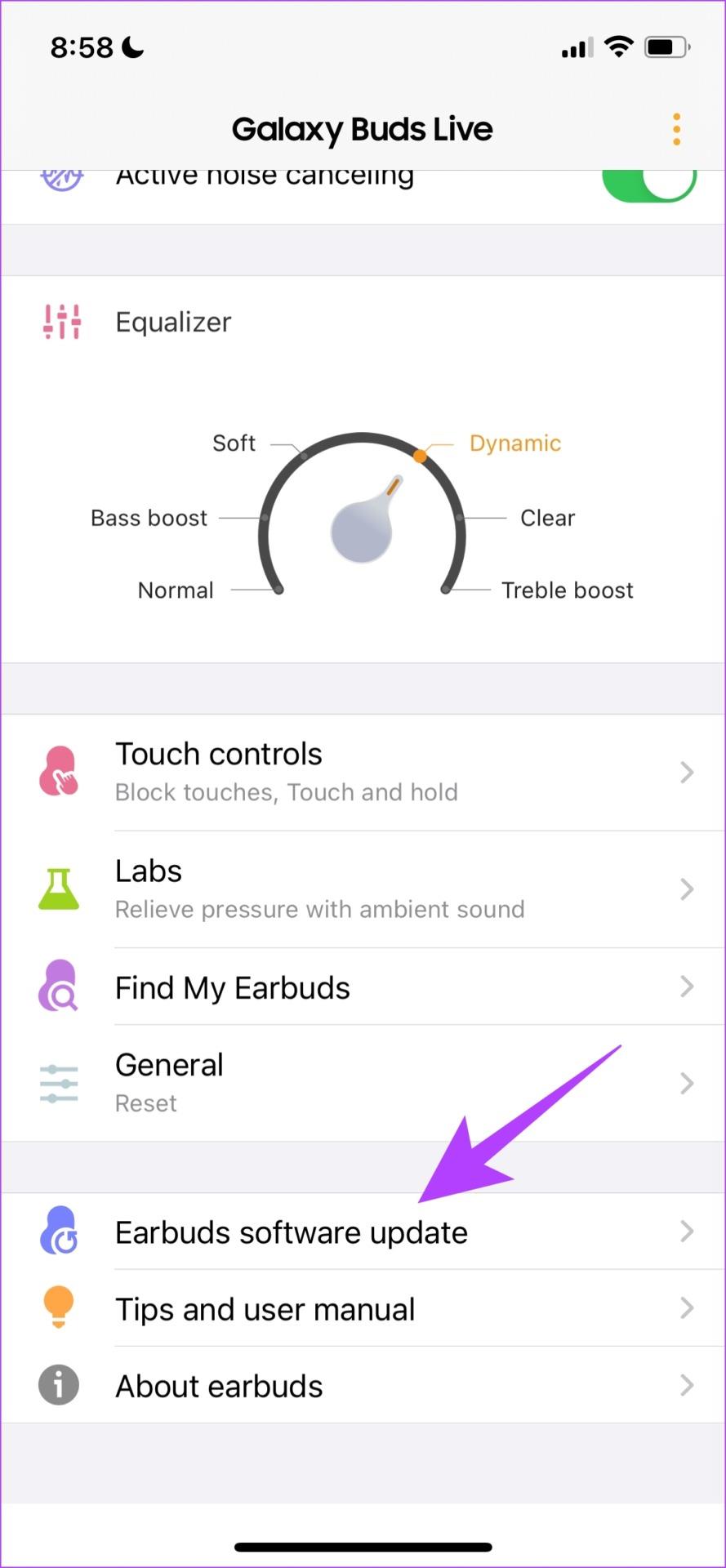
Vous pouvez rechercher ces applications sur l'App Store et mettre à jour le micrologiciel dans l'application. De même, ces applications vous offrent également la possibilité de réinitialiser le périphérique Bluetooth si rien d'autre ne fonctionne.
La réinitialisation du périphérique Bluetooth réinitialisera toutes les configurations appliquées à leurs valeurs par défaut. Il y a de fortes chances que la plupart des problèmes soient résolus. Ceci est également possible sur l'application officielle de l'appareil Bluetooth. Voici à quoi cela ressemble sur l’application Samsung Galaxy Buds.
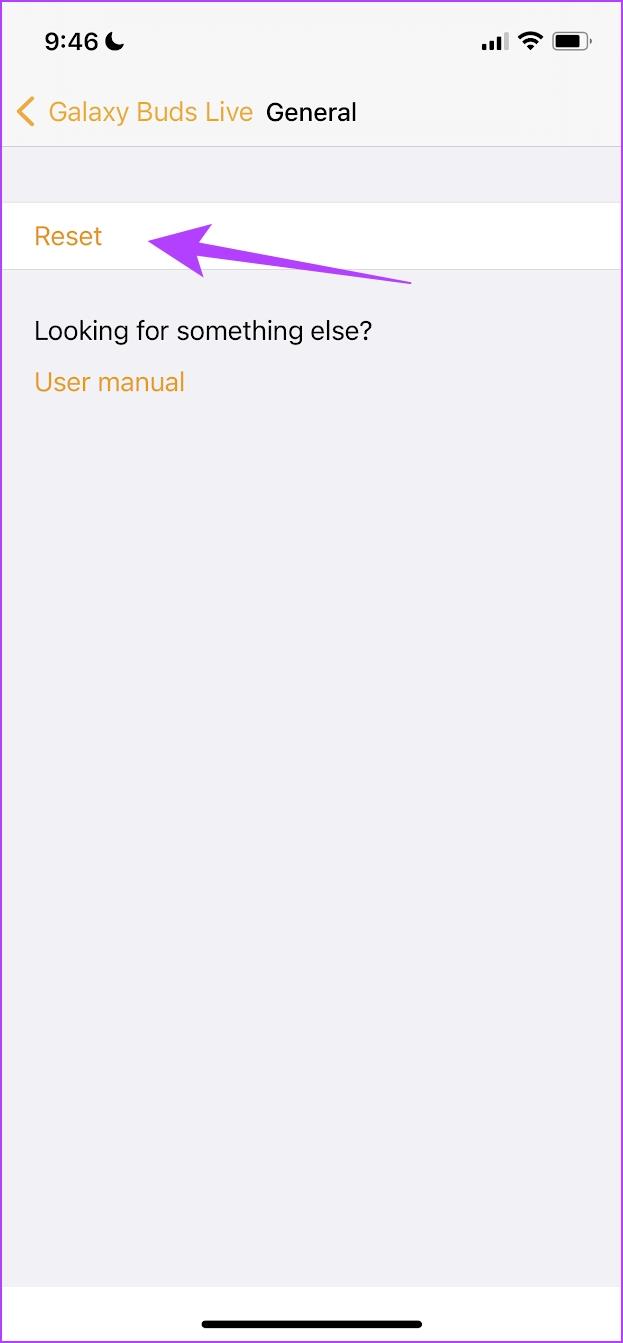
Ce problème peut également être dû à des bugs sur votre iPhone. Si le bug qui empêche la détection des appareils Bluetooth sur votre iPhone est répandu, Apple publiera certainement une mise à jour. Voici comment rechercher une mise à jour sur votre iPhone.
Étape 1 : Ouvrez l'application Paramètres.
Étape 2 : Appuyez sur Général.

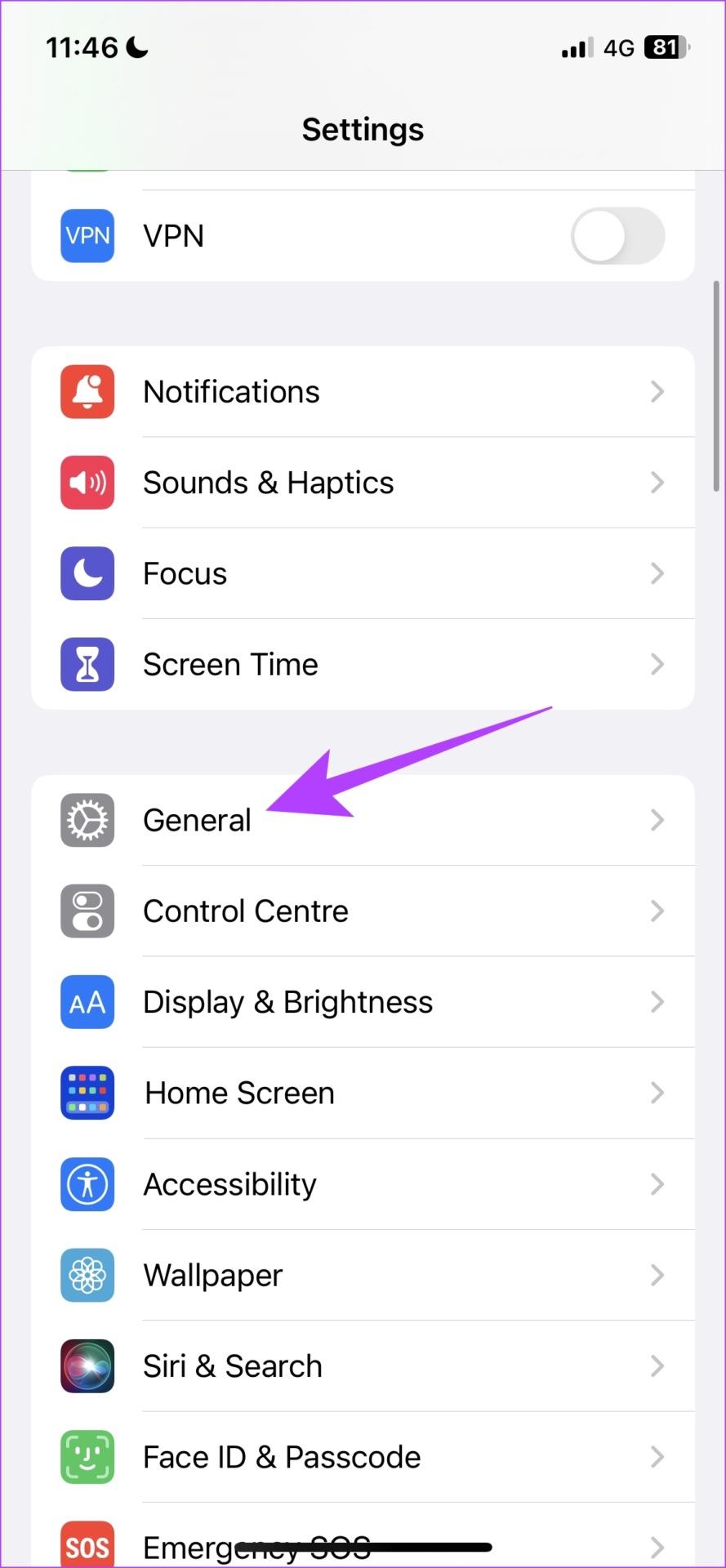
Étape 3 : Appuyez sur Mise à jour du logiciel.
Étape 4 : Si vous utilisez déjà la dernière mise à jour, votre iPhone indiquera que vous l'êtes. Sinon, vous aurez la possibilité de mettre à jour votre iPhone.
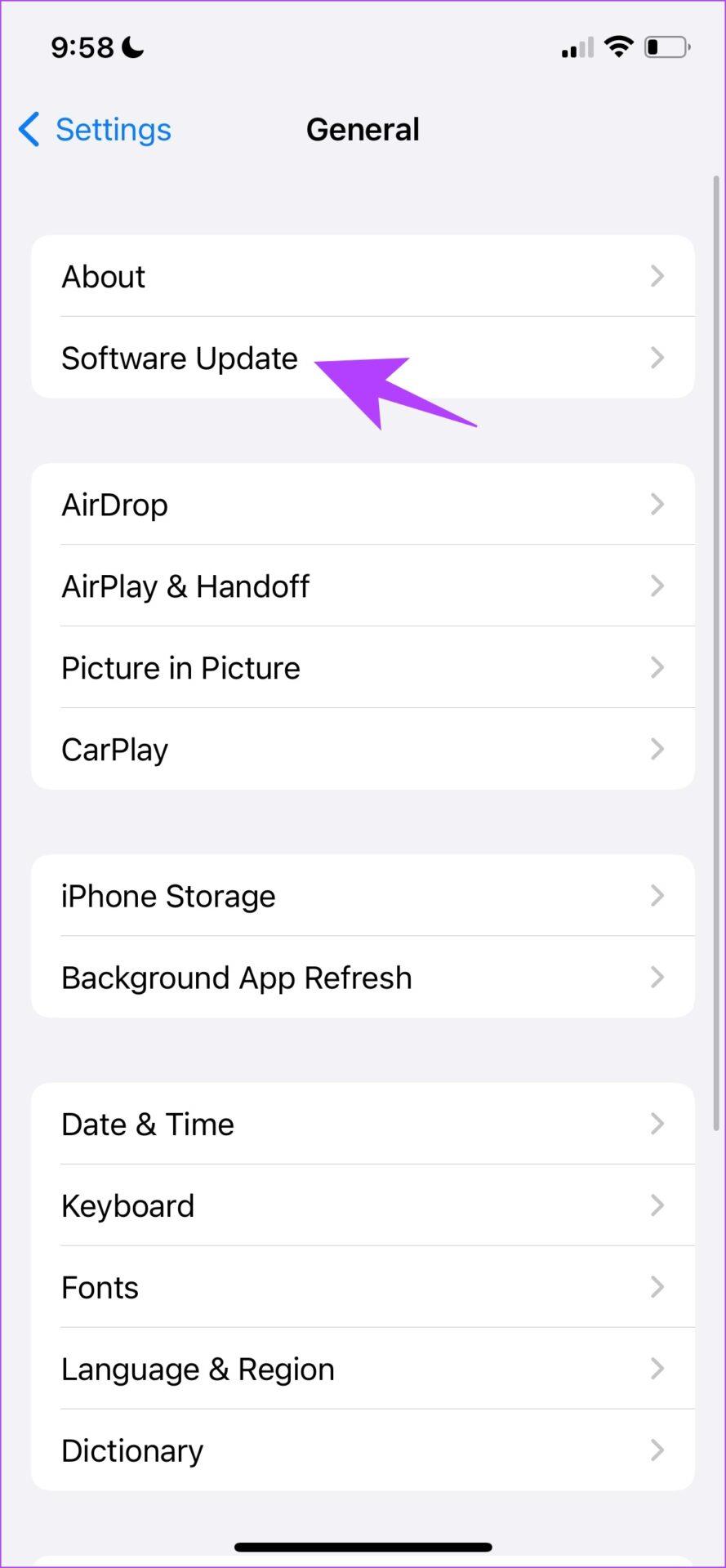
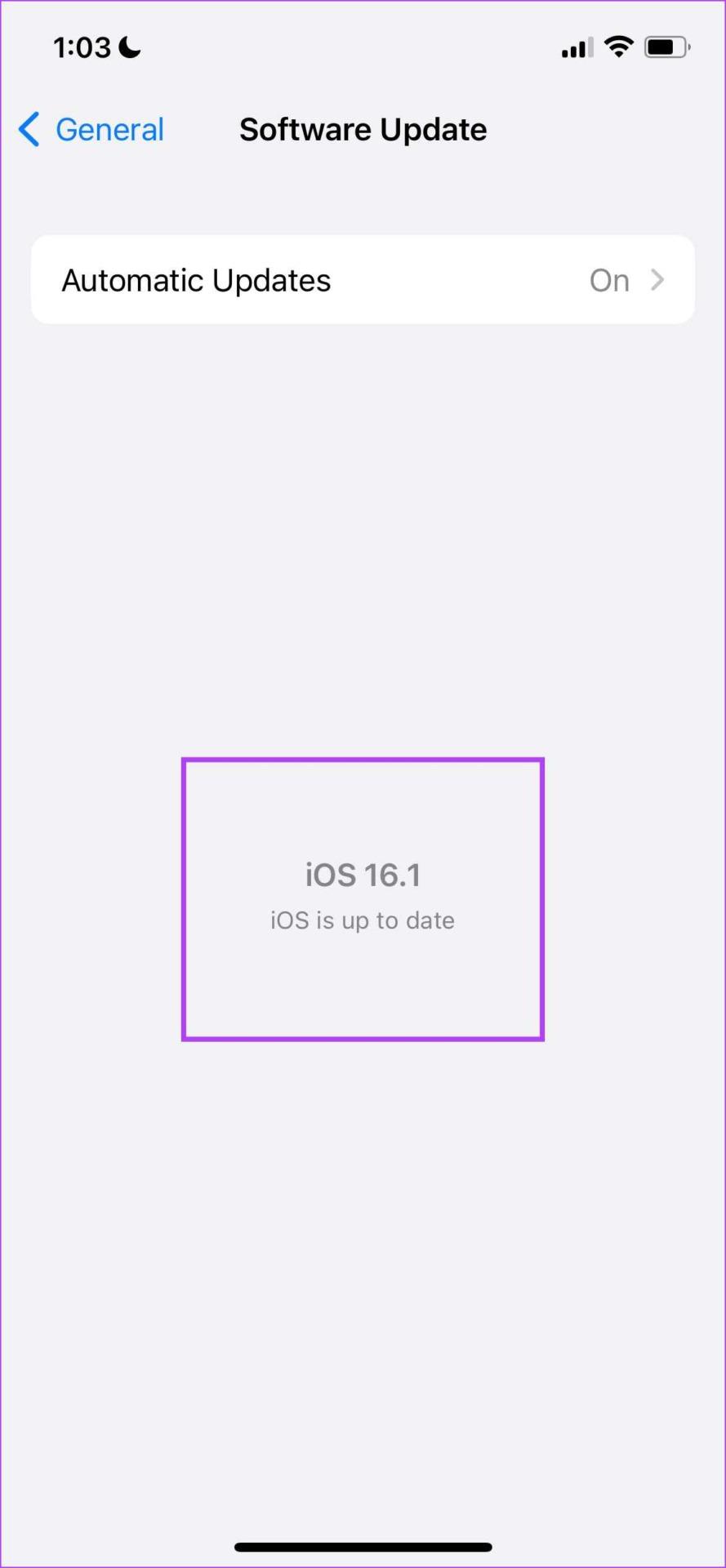
La réinitialisation des paramètres réseau sur votre iPhone réinitialisera toutes les configurations par défaut liées à vos réseaux Wi-Fi, cellulaire et Bluetooth. Si votre iPhone ne trouve pas le périphérique Bluetooth, il s'agit d'une solution assez efficace.
Étape 1 : Ouvrez l'application Paramètres.
Étape 2 : Appuyez sur Général.

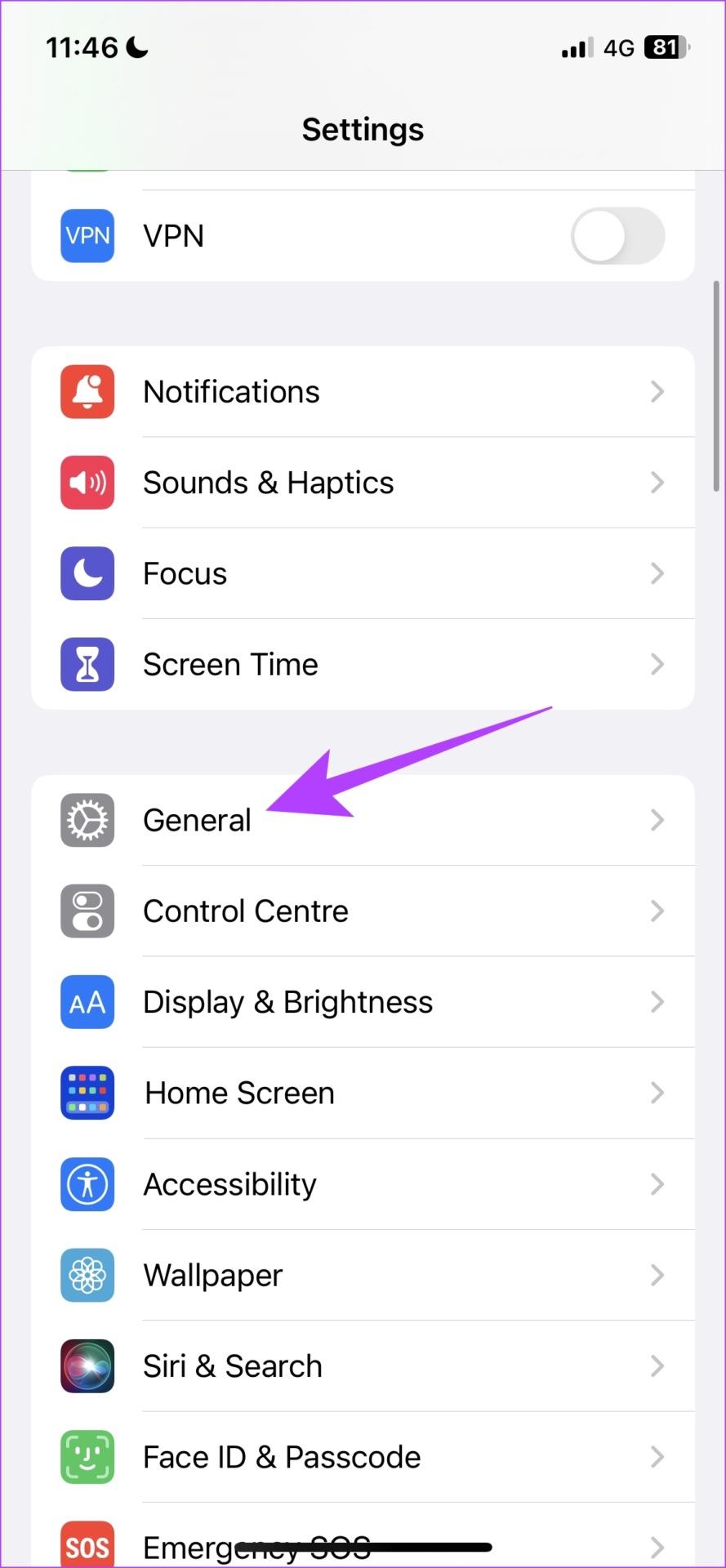
Étape 3 : Sélectionnez « Transférer ou réinitialiser l'iPhone » et appuyez sur Réinitialiser.
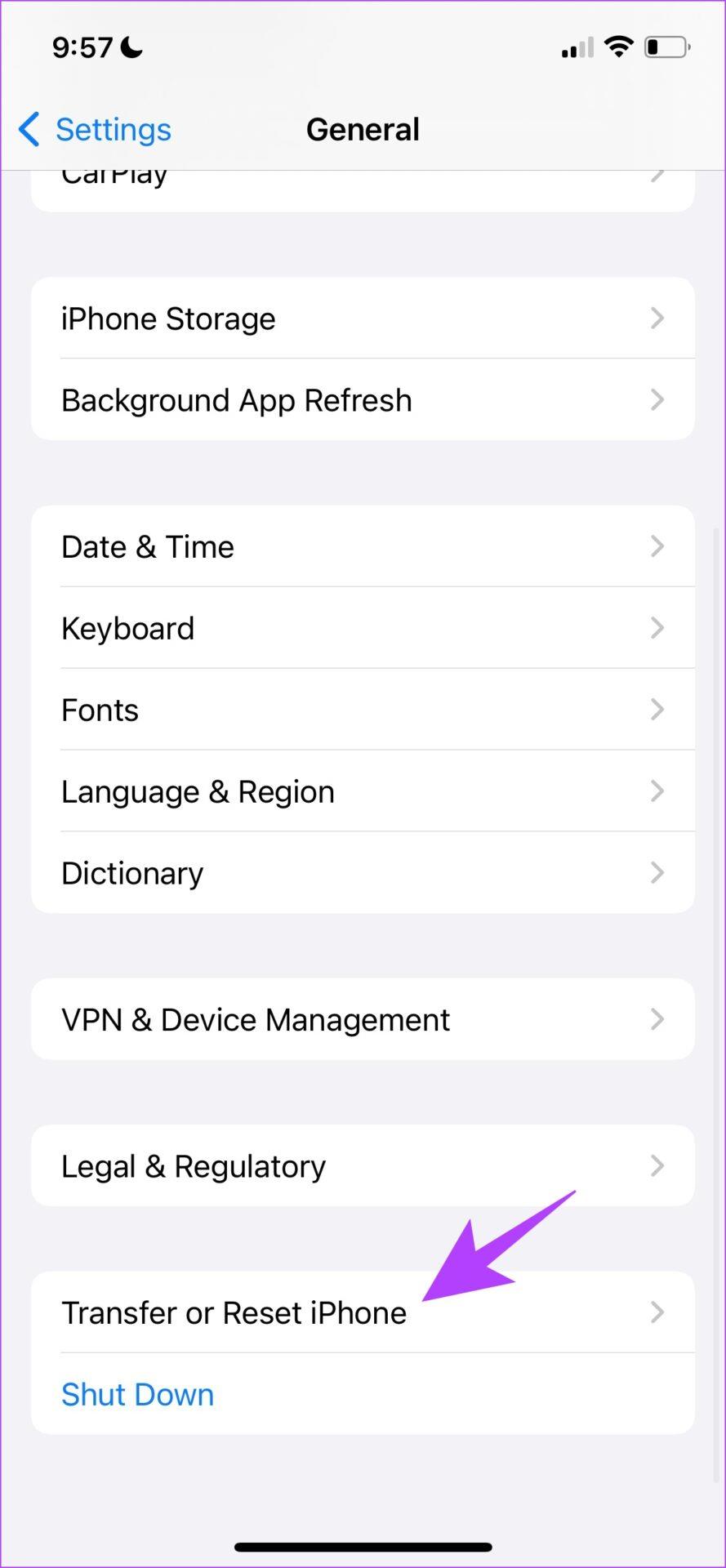
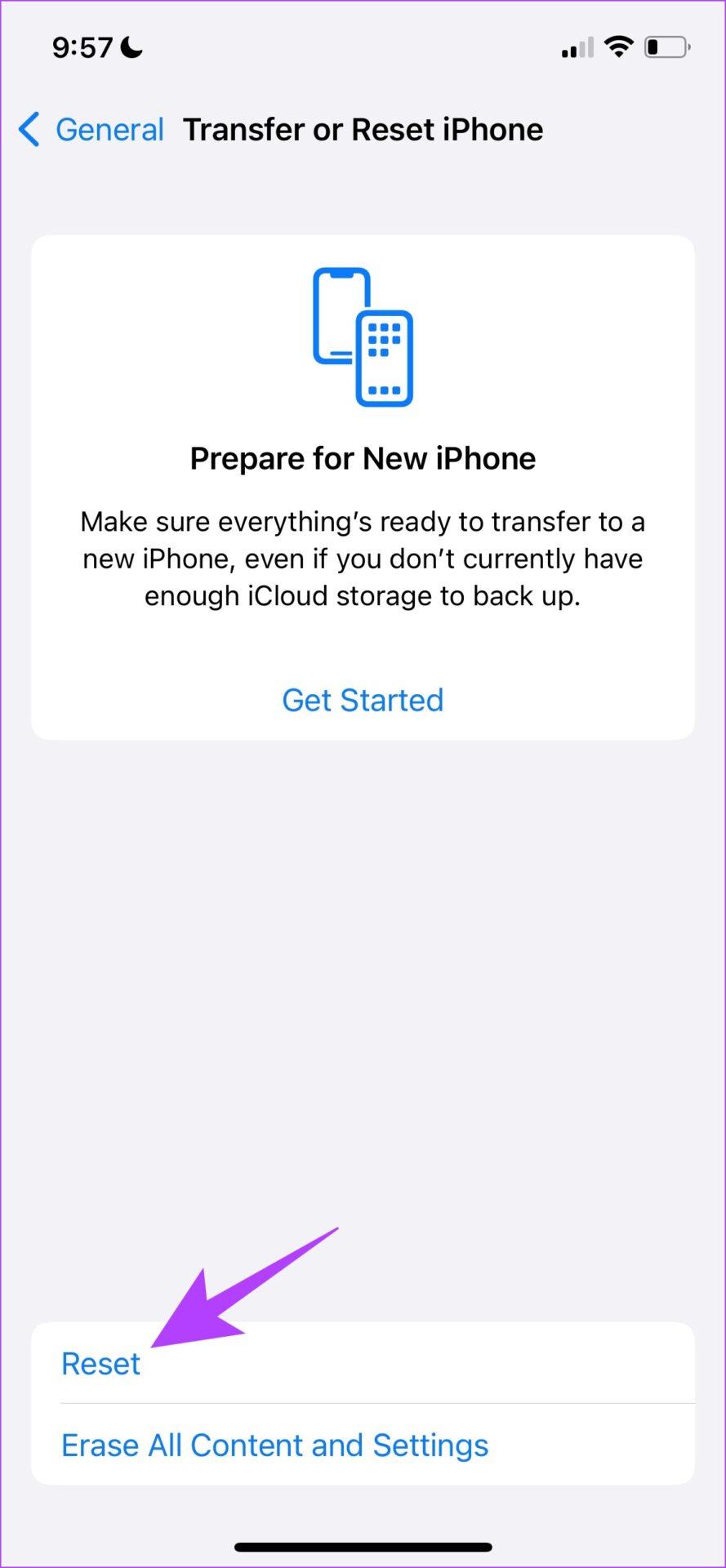
Étape 4 : Enfin, appuyez sur Réinitialiser les paramètres réseau. Cela garantira que tous vos paramètres réseau seront restaurés à leur état d'origine.
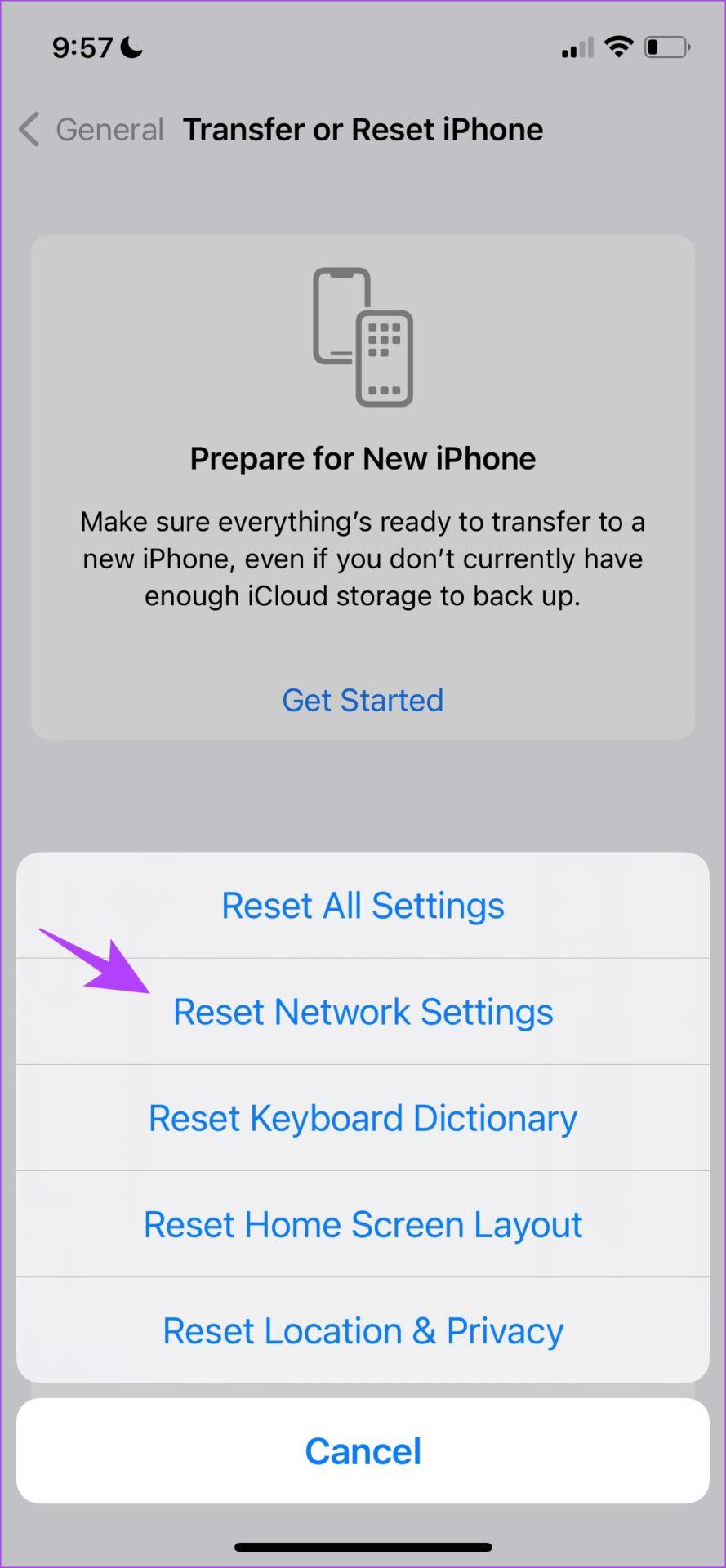
Si cela ne fonctionne pas non plus, en dernier recours, vous pouvez réinitialiser tous les paramètres de votre iPhone.
Il est difficile d'identifier une mauvaise configuration provoquant un problème sur votre iPhone. Par conséquent, en dernier recours, vous pouvez envisager de ramener tous les paramètres et configurations à leurs états par défaut. C’est ce que fait la réinitialisation d’un iPhone sans supprimer aucune de vos données. Il y a de fortes chances que tous les problèmes liés au Bluetooth soient également résolus.
Voici comment procéder.
Étape 1 : Ouvrez l'application Paramètres et sélectionnez Général.

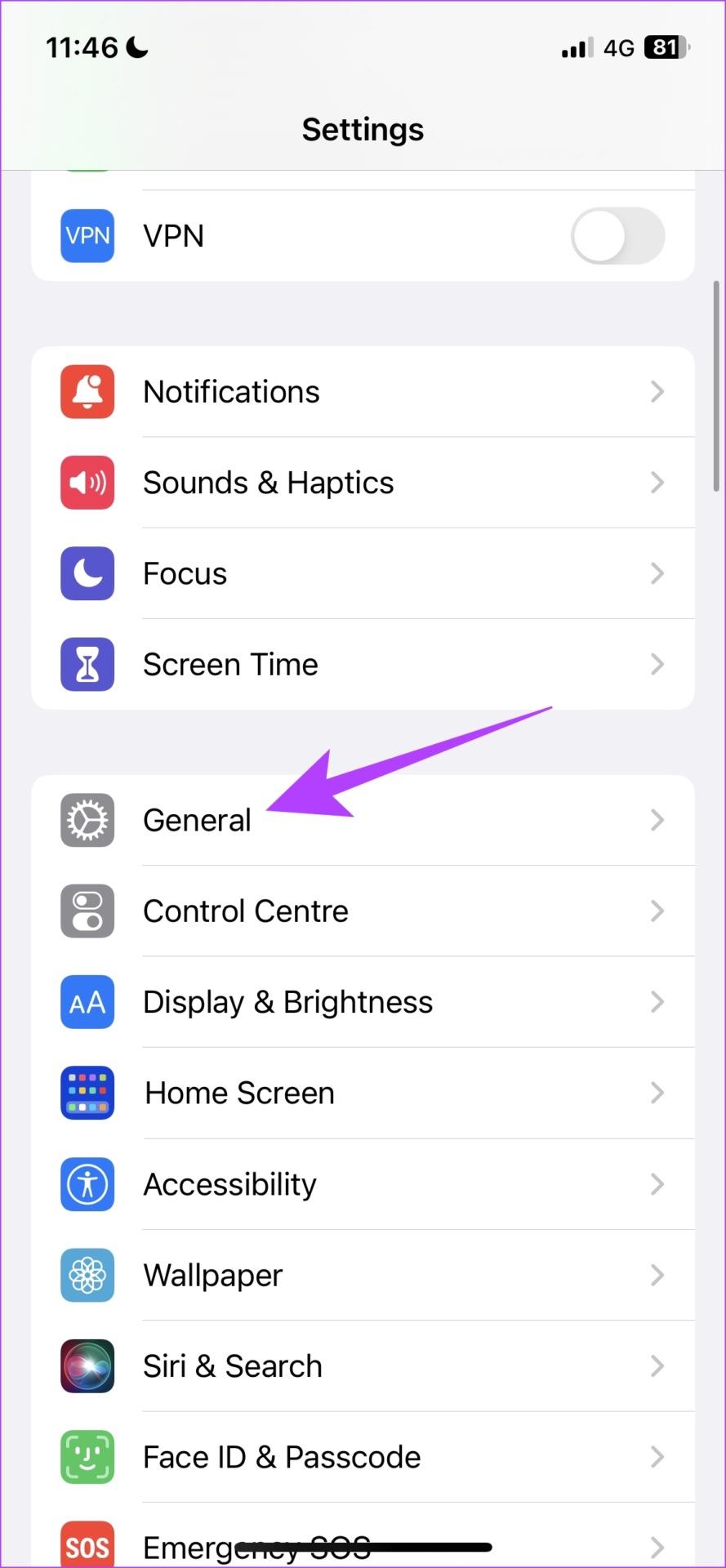
Étape 2 : Sélectionnez « Transférer et réinitialiser l'iPhone ».
Étape 3 : Appuyez sur Réinitialiser.
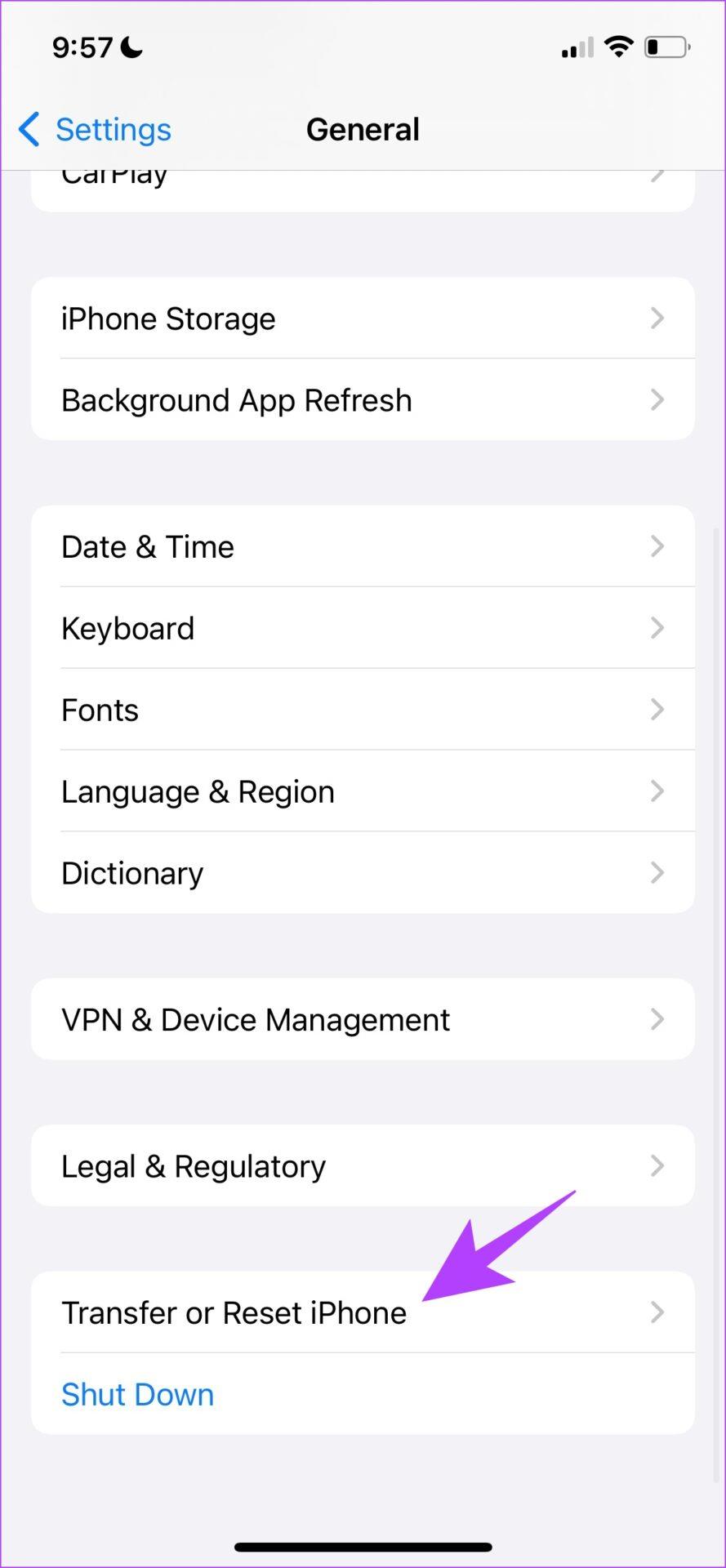
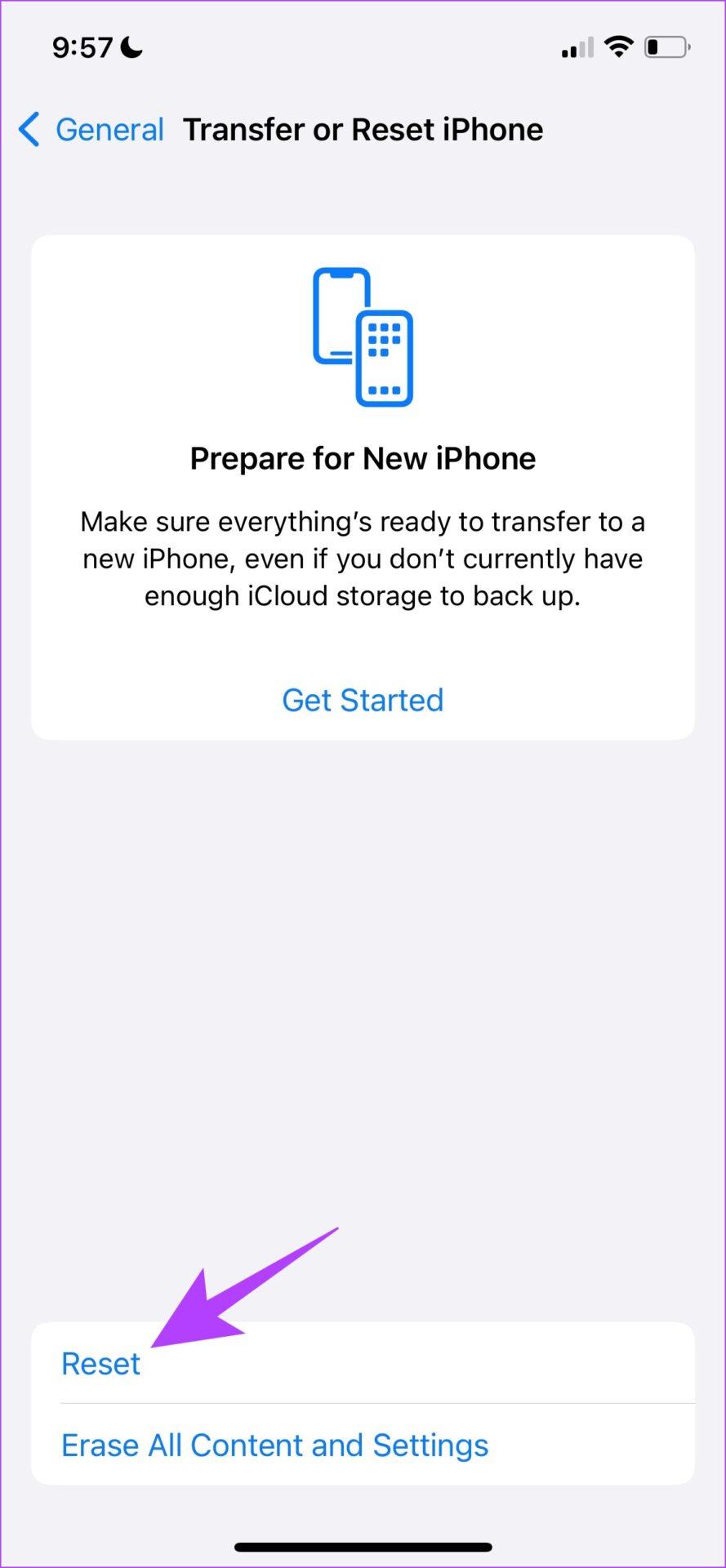
Étape 4 : Maintenant, appuyez sur « Réinitialiser tous les paramètres » pour rétablir tous les paramètres et configurations de votre iPhone par défaut.
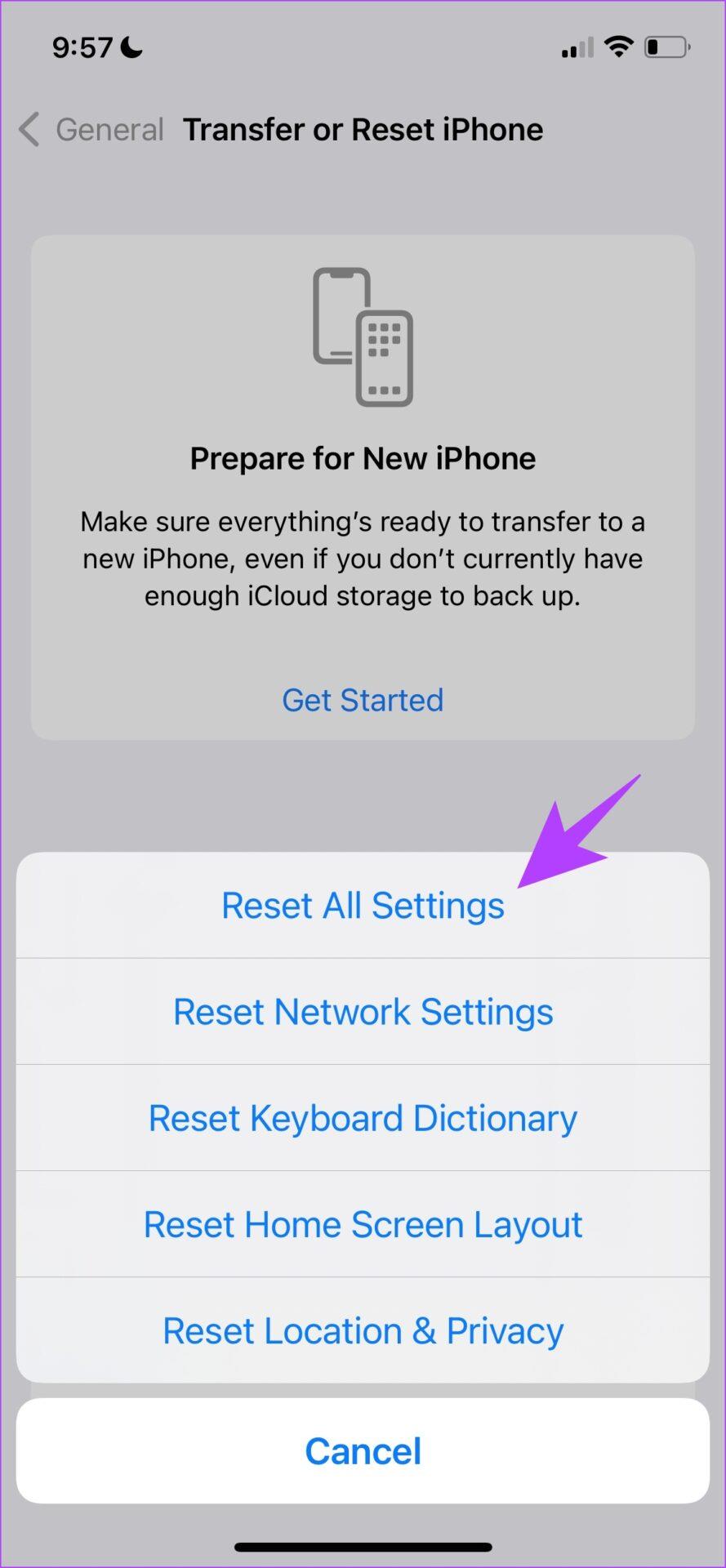
Si aucune des méthodes ci-dessus ne résout le problème, contactez le service client Apple qui pourra vous aider à détecter tout problème lié au matériel sur votre iPhone. Si votre iPhone ne rencontre aucun problème, vous pouvez contacter le fabricant de votre appareil Bluetooth pour vérifier tout problème.
Si vous avez d'autres questions, vous pouvez consulter la section FAQ ci-dessous.
1. Comment réinitialiser le Bluetooth sur iPhone ?
Vous ne pouvez pas réinitialiser Bluetooth sur votre iPhone. Cependant, vous ne pouvez réinitialiser les paramètres réseau de votre iPhone que pour réinitialiser Bluetooth.
2. Quelle est la portée de la connectivité Bluetooth pour iPhone ?
Votre iPhone doit se trouver à moins de 10 mètres lorsque vous utilisez l'appareil Bluetooth.
Nous espérons que cet article vous aidera à découvrir et à vous connecter facilement aux appareils Bluetooth sur iPhone. Le Bluetooth peut souvent s'avérer peu fiable, c'est pourquoi nous recommandons toujours de conserver une paire d'écouteurs/écouteurs filaires dans des moments comme ceux-ci.
Résoudre un problème où l
Apprenez à accéder à la carte SIM sur l’iPad Apple avec ce tutoriel.
Dans cet article, nous abordons comment résoudre un problème où la navigation sur carte et les fonctions GPS ne fonctionnent pas correctement sur l\
Découvrez les étapes simples pour rechercher et vider la corbeille sur votre iPhone, incluant les applications Photos, Mail et plus.
Impossible d
Découvrez comment avoir deux comptes Snapchat sur un seul iPhone grâce à ces méthodes fiables et faciles à suivre.
Découvrez les solutions pour résoudre le problème des notifications en double sur l
Êtes-vous perdu parmi les icônes de l\
Votre iPhone affiche-t-il cette fenêtre contextuelle : « Votre SIM a envoyé un message texte », ne vous inquiétez pas, lisez cet article et débarrassez-vous-en.
Découvrez comment supprimer les suggestions d






